[2024] Réduction de bruit Premiere Pro, que faire
Le bruit peut être un gros problème lorsque l'on fait du montage vidéo, en particulier quand les séquences ont été tournées dans des conditions de faible luminosité. Heureusement, Adobe Premiere Pro dispose d'une variété d'outils et de techniques qui s’avèrent très efficaces pour réduire le bruit et améliorer la qualité globale de votre vidéo.
À travers cet article, nous vous apporterons pas à pas des instructions sur la manière d'utiliser ces outils et techniques, ainsi que des conseils sur la manière de réduction du bruit avec Premiere Pro. Que vous soyez un débutant ou un monteur vidéo expérimenté, ce tuto vous aidera à améliorer vos compétences et à produire des vidéos de haute qualité, sans bruit.
Partie 1. Qu'est-ce que le bruit vidéo ?

Le bruit vidéo est un artefact visuel indésirable qui apparaît sous la forme de taches de couleur aléatoires dans une image. Il est souvent causé par des conditions de faible luminosité, des réglages ISO élevés sur un appareil photo ou encore une compression vidéo de mauvaise qualité.
La réduction du bruit vidéo consiste à supprimer ou à le réduire afin d'améliorer la qualité globale du film. Il existe une variété de techniques et d'outils qui peuvent être utilisés comme des filtres de réduction du bruit basés sur des logiciels, des algorithmes de réduction du bruit et des systèmes de réduction du bruit basés sur du hardware.
Les méthodes peuvent être appliquées aussi bien à des séquences vidéo préenregistrées qu'à des flux vidéo en direct. L'objectif de la réduction du bruit vidéo est de conserver autant de détails et de netteté que possible tout en supprimant un maximum de bruit. Voyons comment réduire le bruit vidéo avec Premiere pro.
Partie 2. Comment rendre une vidéo moins granuleuse avec Premiere Pro ?
Lorsqu'il s'agit de montage vidéo, le bruit peut être un obstacle majeur à l'obtention du rendu final souhaité. Adobe Premiere Pro offre une variété d'outils et de techniques qui peuvent être exploitées pour réduire le bruit dans toutes vos séquences vidéo.
Nous allons vous expliquer comment utiliser l'effet médian et les masques pour supprimer efficacement le bruit de vos vidéos. Voici comment réduire le grain avec Premiere pro.
-
Etape 1 : La première étape de réduction du bruit consiste à ajouter un effet Médian à votre séquence. Pour ce faire, il vous suffit d'importer votre séquence sur la ligne de temps, puis de rechercher l'effet Médian dans le panneau Effets. Glissez-déposez l'effet sur votre clip pour l'appliquer.

-
Etape 2 : Pour cibler des zones spécifiques de la séquence contenant du bruit, vous devez utiliser des masques. Dans le panneau Contrôle des effets, sélectionnez la forme de masque appropriée pour votre clip et utilisez l'outil Plume pour déplacer et redimensionner le masque afin de couvrir les zones bruyantes. Augmentez le paramètre Plume à +100 pour vous assurer que l'effet se fonde parfaitement dans le reste du métrage. Répétez le processus si nécessaire jusqu'à ce que toutes les zones bruyantes aient été masquées.

-
Etape 3 : Une fois les masques appliqués, vous pouvez ajuster les paramètres de rayon de l'effet Médian pour réduire le bruit. Faites l’essai avec différents paramètres jusqu'à ce que vous obteniez le meilleur niveau de réduction du bruit.

Lire aussi : Comment améliorer la netteté d'une vidéo en un clic.
Partie 3. Comment réduire le bruit avec Adobe Premiere Pro à l'aide de plugins de réduction du bruit ?
Voici deux plugins de réduction du bruit que vous pouvez utiliser avec ce logiciel. Jetons un coup d'œil attentif à chacun de ces plugins de réduction du bruit de Premiere pro :
1. Neat Video
Lorsqu'il s'agit de plugins de débruitage pour Premiere Pro, Neat Video est de loin la solution la plus connue.
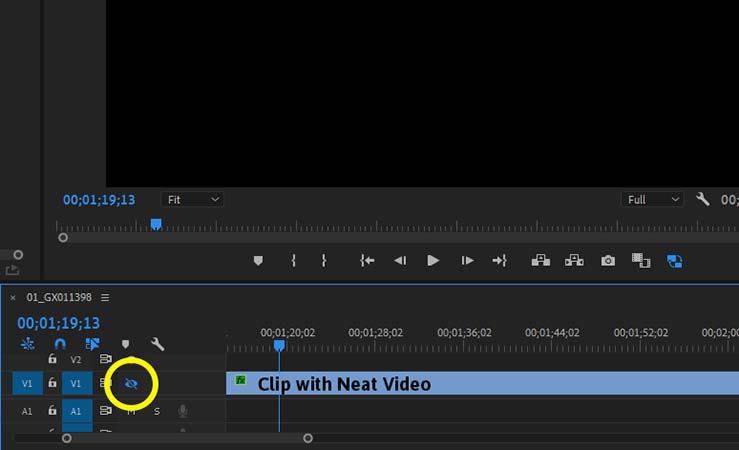
De nombreux professionnels de l’image s'appuient sur sa puissance et sa rapidité dans leur travail quotidien. Il existe des versions pour Windows et macOS, et le plugin est compatible avec d'autres programmes d'édition vidéo tels que Final Cut et Avid. Neat Video propose même une édition payante "Premium" en plus de sa version gratuite "Basic".
Voici les caractéristiques de Neat Video :
- Disponible pour Windows et macOS
- Génère un profil de bruit
- Permet aux utilisateurs d'importer leur propre séquence pour l'utiliser comme profil de bruit ou de choisir certaines parties de la séquence à retravailler
- Se trouve dans le panneau Effets vidéo de Premiere Pro
2. Red Giant Denoiser
Il existe beaucoup de plugins de débruitage qui sont performants, mais Magic Bullet Denoiser III est compatible avec les systèmes d'exploitation PC et Mac OS et compte parmi les meilleurs. Vous pouvez essayer la version premium gratuitement, et la version d'essai est également parfaitement efficace.
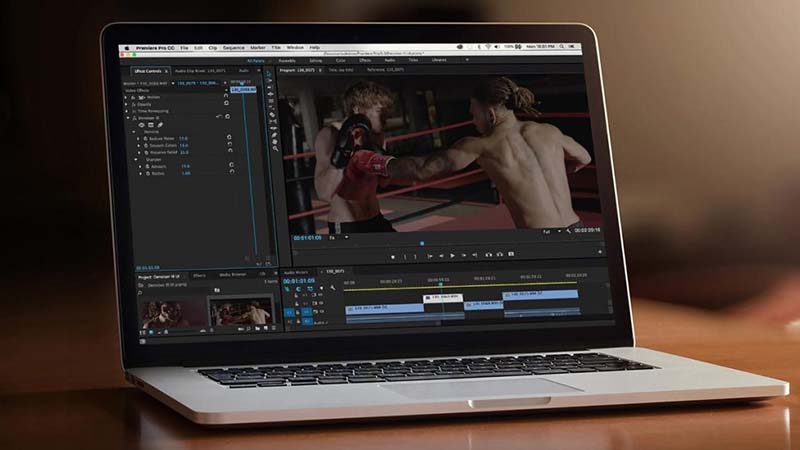
La version premium coûte cependant environ deux fois plus cher que celle de Neat Video. L'ensemble des plugins Magic Bullet est certainement l'option la plus rentable pour les utilisateurs avertis.
Voici les caractéristiques principales de Red Giant Denoiser :
- Compatible avec PC et Mac OS
- Version d'essai gratuite et une version premium payante
- Le coût de la version premium est environ deux fois plus élevé en comparaison à Neat Video
- Fonctionne en mettant en place un profil de bruit
- Les commandes sont simples et faciles à utiliser, avec des curseurs pour ajuster le bruit, le lissage les couleurs et la préservation des détails.
Partie 4. FAQ sur la réduction du bruit vidéo avec Adobe Premiere Pro
1. Quelle est la différence entre débruiter une vidéo et supprimer le bruit de fond ?
Le débruitage d'une vidéo fait référence au processus de suppression ou de réduction du bruit visuel indésirable. Ce type de bruit est souvent dû à une faible luminosité, à un réglage ISO élevé de la caméra ou à une compression vidéo de mauvaise qualité.
Supprimer le bruit de fond d'une vidéo avec Adobe Premiere Pro fait référence au processus d'élimination ou de réduction du bruit audio indésirable d'une vidéo ou d'un enregistrement audio. Ce type de bruit peut être causé par une variété de facteurs, tels que le bruit de fond, la circulation, le vent, etc. L'objectif de la suppression des bruits de fond est d'améliorer la qualité audio de l'enregistrement.
2. Comment supprimer le bruit de fond ?
Il existe plusieurs façons de supprimer le bruit de fond d'un enregistrement vidéo ou audio. Une méthode performante consiste à utiliser un logiciel de réduction du bruit, tel que HitPaw Univd. Il peut être utilisé pour éliminer les bruits de fond indésirables de vos vidéos et enregistrements audio. Ce logiciel propose une fonction de suppression du bruit de fond qui utilise des algorithmes avancés pour analyser et supprimer le bruit de fond de manière précise et efficace.
Partie 5. Meilleure alternative : un outil IA amélioration vidéo surpuissant pour le débruitage d'une vidéo
En plus d'Adobe Premiere Pro, il existe de nombreuses autres alternatives sur le marché pour supprimer le bruit des séquences vidéo. L'une d'entre elles est HitPaw Amélioration Vidéo, un outil puissant basé sur l'intelligence artificielle et spécialement conçu pour supprimer le bruit et le grain des vidéos à faible résolution. HitPaw VikPea dispose d'une interface conviviale qui permet aux utilisateurs de tous niveaux d'obtenir facilement les résultats souhaités. Il se base également sur une technologie IA avancée pour améliorer la qualité de la vidéo, en supprimant efficacement le bruit et le grain tout en améliorant la netteté et la clarté globales de la séquence.
De même, HitPaw VikPea permet un aperçu des fonctionnalités sans filigrane, de sorte que les utilisateurs puissent voir le résultat de l'amélioration sans affecter la vidéo d'origine.

HitPaw VikPea possède de puissantes fonctionnalités et parmi elles vous pouvez compter sur :
- Technologie d'amélioration vidéo basée sur l’intelligence artificielle
- Interface simple, claire et conviviale
- Technologie IA avancée
- Prévisualisation sans filigrane
- Réduction du grain, du bruit et du flou
- Amélioration des vidéos basse résolution
- Utilisation 100 % sûre et sans publicité
Les étapes très simples d'utilisation de HitPaw VikPea pour supprimer le bruit d'une vidéo :
-
Etape 1. Rendez-vous sur le site officiel pour télécharger et installer HitPaw VikPea sur votre ordinateur.
-
Etape 2. Maintenant que le logiciel est prêt à fonctionner, il est temps de redonner vie à vos séquences. Importez la vidéo que vous souhaitez améliorer en cliquant sur le bouton "Choisir un fichier" ou faites simplement glisser la vidéo originale dans le logiciel. HitPaw VikPea prend en charge différents formats d'entrée, y compris les formats les plus courants tels que MP4 et MOV.

-
Etape 3. HitPaw VikPea propose 4 modèles IA différents, chacun adapté à un objectif bien spécifique. Qu'il s'agisse d'un modèle de débruitage général, d'un modèle de visage, d'un modèle d'animation ou d'un modèle de colorisation, vous êtes sûr de trouver le modèle adapter à votre vidéo.

-
Etape 4. Une fois que vous avez uploadé votre vidéo et sélectionné un modèle AI, il est temps de faire opérer la magie. Cliquez sur le bouton "Prévisualiser" et attendez quelques secondes pour que le logiciel traite la vidéo.

-
Etape 5. Une fois satisfait du résultat, cliquez sur le bouton "Exporter" pour enregistrer la vidéo améliorée. Vous pouvez maintenant partager votre nouvelle vidéo avec le monde entier.

Partie 6. Conclusion
La réduction du bruit est une étape importante du processus d'édition vidéo. Elle permet de supprimer ou de réduire le bruit indésirable d'une vidéo, pouvant être causé par divers facteurs tels que des conditions de faible luminosité, des réglages ISO élevés sur une caméra ou une compression vidéo de mauvaise qualité.
En matière de réduction du bruit, de nombreuses options sont disponibles sur le marché. Cependant, HitPaw IA Amélioration Vidéo est véritablement un outil qui sort du lot.Ce logiciel utilise une technologie IA avancée pour supprimer efficacement le bruit et le grain des vidéos de faible résolution. Téléchargez-le dès aujourd'hui et profitez !

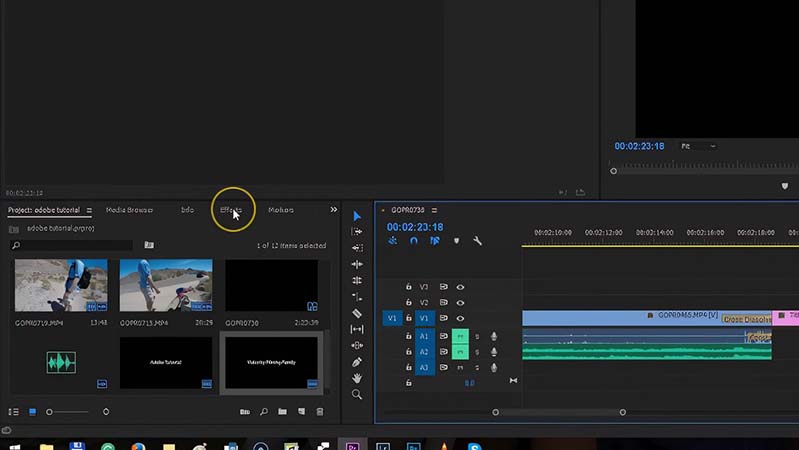
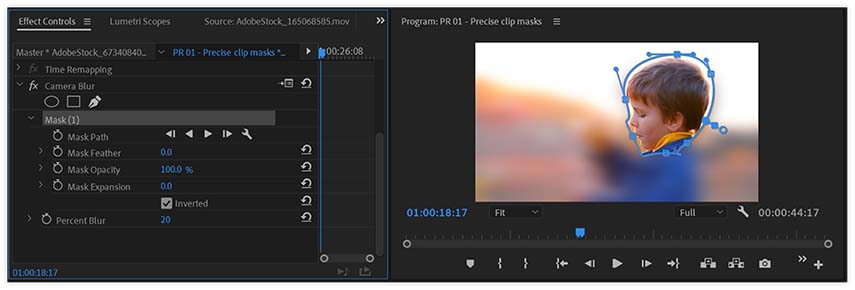
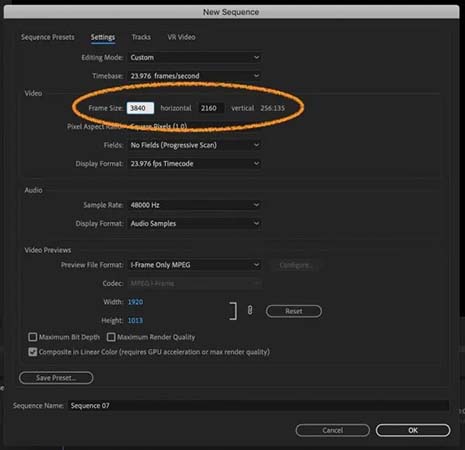









 HitPaw Univd
HitPaw Univd HitPaw Edimakor
HitPaw Edimakor HitPaw Suppression Filigrane
HitPaw Suppression Filigrane



Partager cet article :
Donnez une note du produit :
Clément Poulain
Auteur en chef
Je travaille en freelance depuis plus de 7 ans. Cela m'impressionne toujours quand je trouve de nouvelles choses et les dernières connaissances. Je pense que la vie est illimitée mais je ne connais pas de limites.
Voir tous les articlesLaissez un avis
Donnez votre avis pour les articles HitPaw